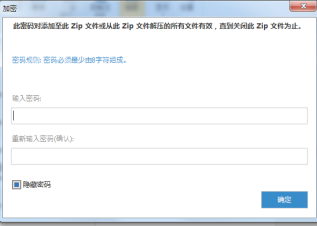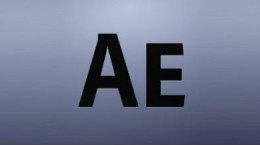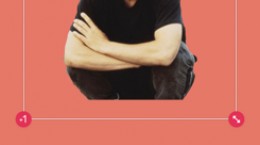winzip怎么用?winzip是一款十分好用的压缩文件管理工具。支持多种压缩文件的操作,不需要打开资源管理器就可以轻松的解压和压缩。对于还不是很了解怎么使用winzip的小伙伴们,下面将为大家带来详细的使用教程。

winzip使用教程
解压文件
打开winzip来到主界面中你就可以看到电脑中的文件。
我们在左边的文件列表中寻找自己想要使用的压缩包文件。

选中好自己想要进行解压的压缩包文件之后,双击就可以打开压缩包进行预览;
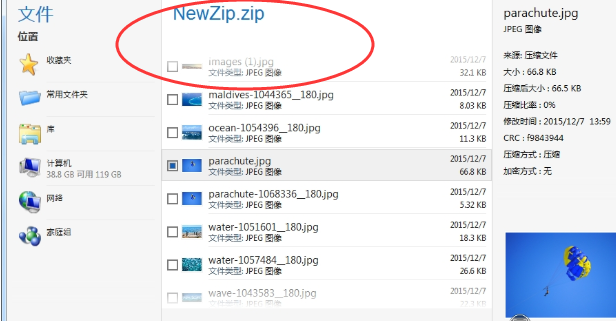
之后点击上方菜单栏中的“一键解压缩”,选择好保存的位置之后,点击确定软件就会自动开始进行解压。我们只需要等待软件的解压完成就好了。

文件压缩
打开winzip之后在主界面选中自己想要进行压缩的文件。
选中好之后点击上方的“新建压缩文件”
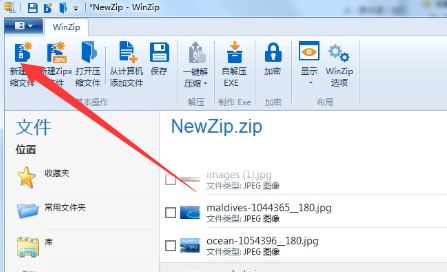
之后在新的弹窗中将压缩的路径格式和压缩方式给选中之后,点击确定软件就会为你自动进行压缩了。
压缩文件加密
打开winzip后,点击菜单栏中的“加密”按钮。

然后选择你想要进行加密的文件,选中后点击“添加至ZIP”后在对话框输入密码就可以了。